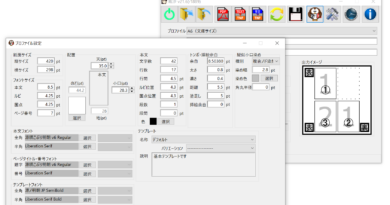疑似小口染め機能について
ここ最近、BOOTHで『疑似小口染め画像生成ツール』をご購入された方々がいらっしゃいましたが、威沙で疑似小口染めを使うに当たってこのツールは必須では無いことをお伝えするため、この記事を書くことにしました。
威沙及び疑似小口染め画像生成ツールで実現できる疑似小口染めについて、4つのレベルに分けて説明いたします。
- Level 1 単色疑似小口染め(クライアント版・Web版で可能)
- Level 2 画像疑似小口染め(クライアント版)
- Level 3 小口・天・地に絵・文字を配置した疑似小口染め(クライアント版+画像生成ツール)
- Level 4 画像・単色染めの複合(クライアント版+画像生成ツール)
Level 3以降に興味を持たれた方は、『疑似小口染め画像生成ツール』をご検討ください。
Level 1 単色疑似小口染め
『Level 1』は単色染めの疑似小口染めになります。
このLevelのみWeb版でも行うことができますので、比較的手軽に疑似小口染めを試すことができます。
威沙の出力設定で『疑似小口染め』を有効にし、プロファイル設定の『疑似小口染め』の
・種別:ノド染め有 or 無
・染め幅:任意
・染め色:任意
・角丸半径:任意(丸めない場合は0ptを指定)
を設定する事により、単色の疑似小口染めを施すことができます。
これだけでも、ノドも含めて囲うようにするか、角を丸めるかの設定ができます。
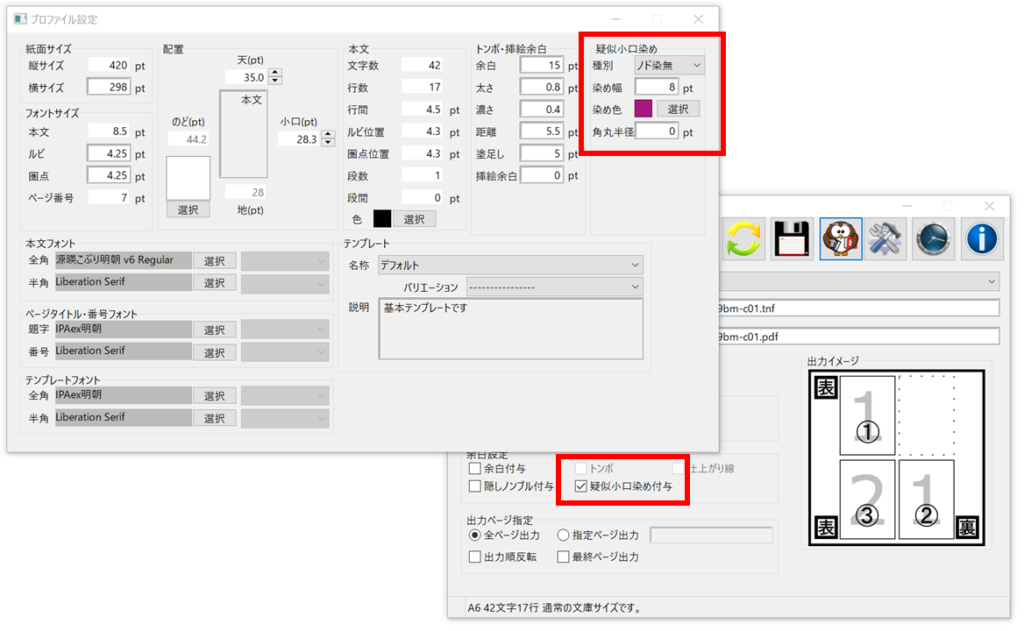
●種別:ノド染め無、染め幅:8pt、染め色:紫、角丸半径:0pt
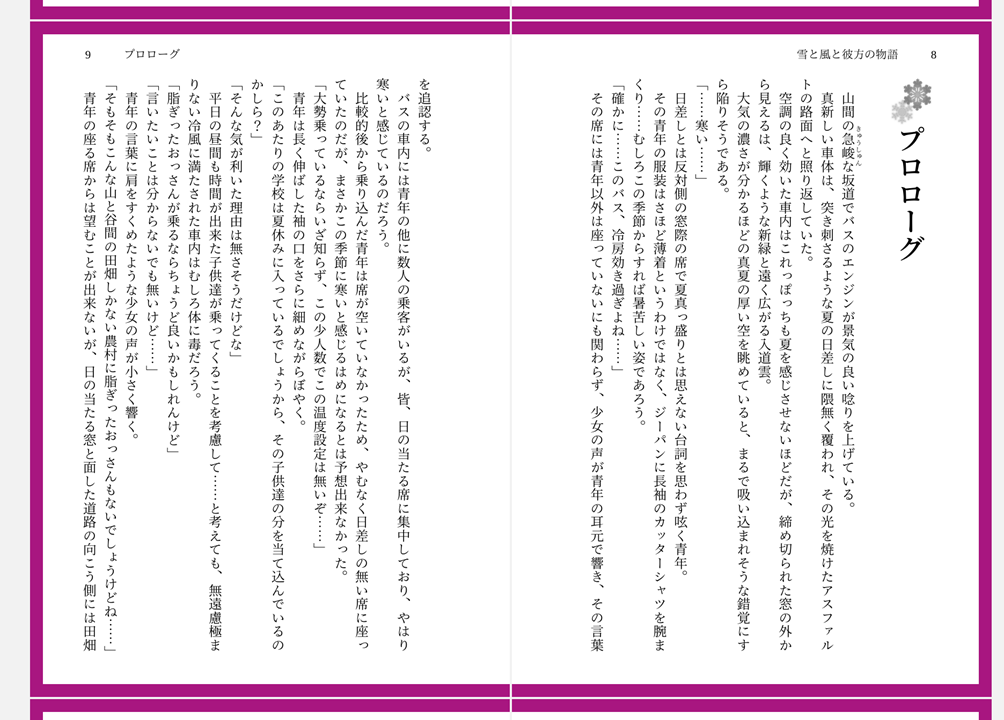
●種別:ノド染め有、染め幅:8pt、染め色:紫、角丸半径:10pt
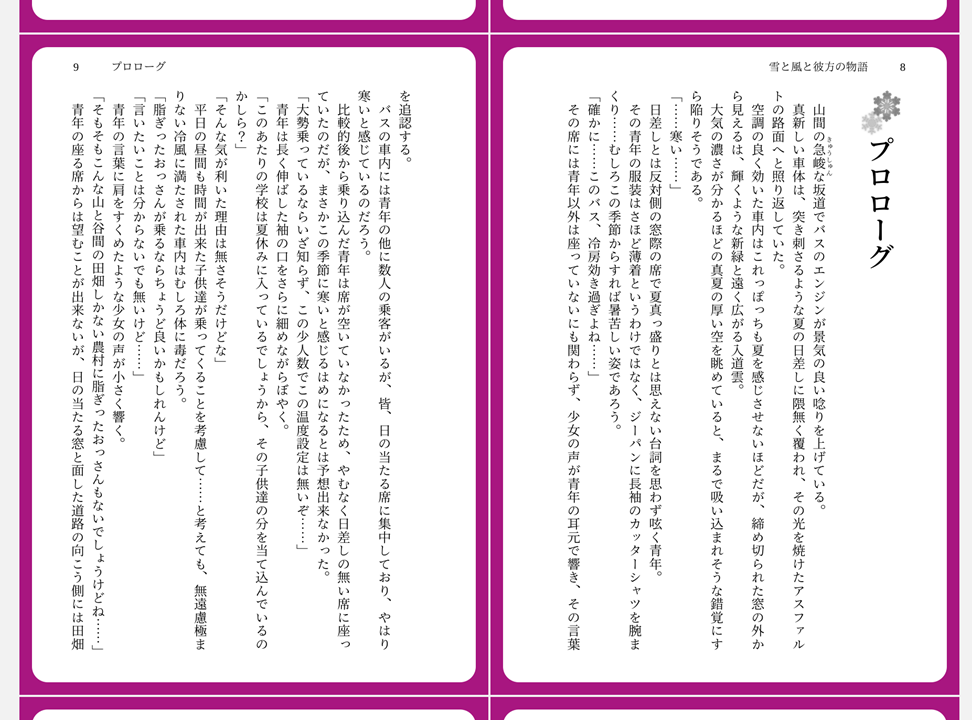
最近では本文紙面でカラー印刷に対応した印刷所もありますので、疑似小口をカラーやLevel 2で説明するグラデーションで実現した同人誌を作成することもできますね。
Level 2 画像小口染め
『Level 2』は任意の画像を使った疑似小口染めになります。
縁取りとして絵を配置したり、グラデーションを実現したい場合はこちらになります。
ただし、TNFの記載が必要になるため、Level 1のお手軽さはありませんので、ご注意ください。
威沙の出力設定で『疑似小口染め』を有効にし、プロファイル設定の『疑似小口染め』の
・種別:画像ノド染め有 or 無
・染め幅:任意
・染め色:任意
・角丸半径:任意(丸めない場合は0ptを指定)
を設定する事により、画像での疑似小口染めを施すことができます。
画像の指定方法ですが、本文のTNF形式に以下のように記述することで指定することができます。
<edge number="1" src="left_1.png"/><!-- 左1ページ目 -->
<edge number="2" src="right_2.png"/><!-- 右2ページ目 -->
・
・
・
・『number』はページ番号、『src』は画像ファイル名を指定します。
この設定を本文ページ数分定義すれば良いのですが、単純に見開き左右を指定する場合は、上記のようにnumber 1/2のみ指定すれば問題ありません。
実際のページ数よりも疑似小口画像指定が少ない場合は、自動的に最初から順に適用するようになっていますので、最低2ページ有れば見開きを表現することが可能です。
(左右対称の画像を用意すれば、1ページ分でも可能です)
また、画像は本文領域をトリミングする必要はありません。単色染め同様、『染め幅』に指定されたサイズで疑似小口染め範囲を自動的に設定します。
(所謂クリッピング処理を実装しており、設定された染め幅を残して画像をくり抜きします)
この実装により、威沙では挿絵にも画像疑似小口染めを適用することができるようになっています。
画像疑似小口染めの例として以下のようなグラデーションの画像を用意します。
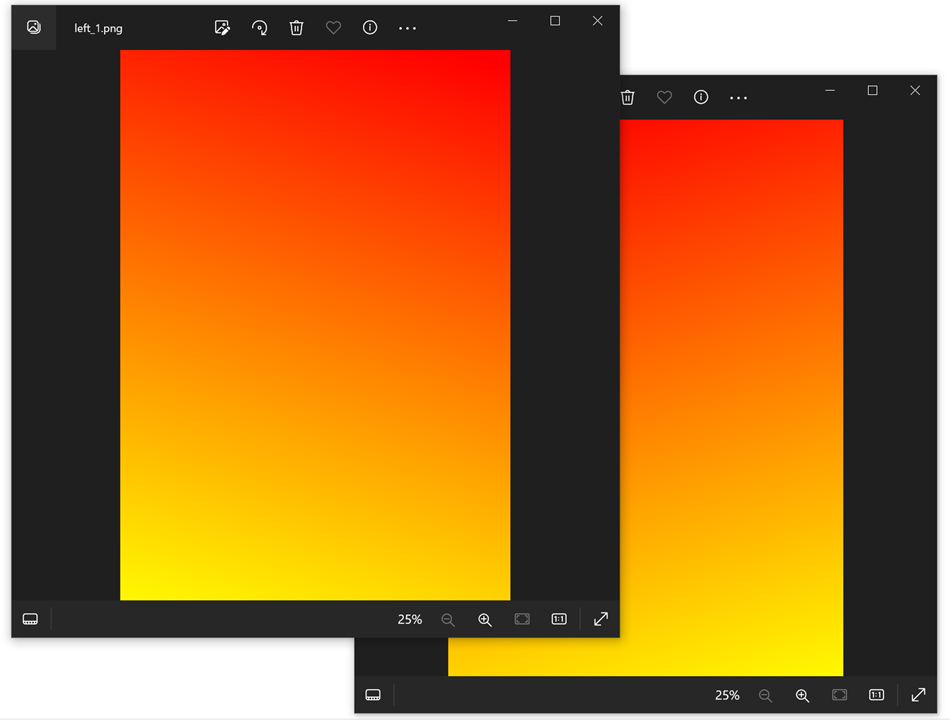
●種別:画像ノド染め無、染め幅:8pt、角丸半径:10pt

なお、指定する画像のサイズですが、文書領域のクリッピング前に紙面サイズに合わせて切り取りを行っています。
このため意図したトリミングにならない可能性がありますので、出来るだけ紙面サイズの比率にあった画像を用意するようにお願いします。
Level 3 小口・天・地に絵・文字を配置した疑似小口染め
『Level 3』からようやく、拙作『疑似小口染め画像生成ツール』を使用します。
ここでは概要のみとし、詳細な説明は今後公開予定の『疑似小口染めツールマニュアル』を参照していただきたいです。
(ちょっと内容が煩雑なので)
これまでの疑似小口染めは『小口に色を付けて、本文には飾り卦を付ける』ような形でしたが、この疑似小口染め画像生成ツールで生成した画像は、『小口自体に文字や絵を配置する』ものとなります。
疑似小口染め画像生成ツール
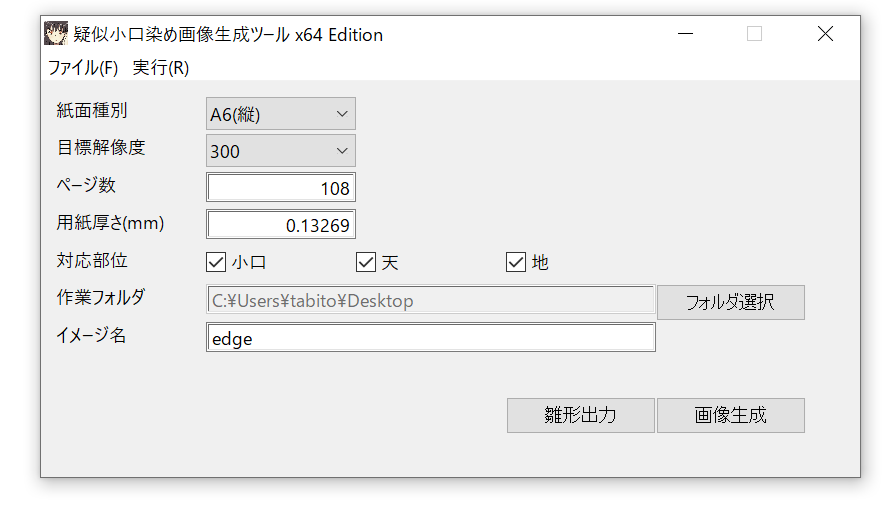
このツールを使うには以下の手順が必要になります。
- 出力画像定義(出力紙面の設定)
- 雛形データ生成(疑似小口染め画像生成ツールの『雛形出力』)
- 雛形データに任意の文字・画像を配置(任意の画像ツール)
- 画像を配置した雛形データを元に画像生成を実行(疑似小口染め画像生成ツールの『画像生成』)
- 威沙で変換
1. 出力画像定義
| 出力画像定義 | 出力したい紙面サイズや解像度、紙の厚さを定義します。 |
| 紙面種別 | A5縦・A6縦・B5縦・B6縦をサポートしています。 |
| 目標解像度 | 出力画像の解像度を指定します。ただし、各ページに割り付ける関係上ページ数以上の解像度にはなりませんので、あくまでも目安となります。 |
| ページ数 | 画像疑似小口染めを割り当てる本文ページ数を指定します。このため原稿がある程度完成してページ数が把握出来ていることが前提となります。 |
| 用紙厚さ | 紙の厚さを指定します。印刷所などのページで使用する予定の用紙の厚みを確認して入力します。 |
| 対応部位 | 画像を配置したい場所を選択します。小口・天・地を選択することができます。なお、3箇所全てに配置することはできますが、天と地に配置する画像によっては意図したものにならないことが有りますのでご注意ください。 |
| 作業フォルダ | 生成した画像の出力先となります。『イメージ名』で指定したフォルダを作成し、その中に雛形ファイルが配置されます。 |
2. 雛形データ生成
出力画像定義が終わった後、ツールの『雛形出力』ボタンをクリックすると雛形として空っぽの透過PNGファイルを出力部の数分生成します。
これらのファイルに任意の文字や画像を配置します。
なお、雛形画像ファイルのサイズ及びファイル名は絶対に変更しないでください。
変更すると『画像生成』時のチェックでエラーとなります。
3. 画像作成
2.の雛形ファイルに文字や絵を配置しますが、こちらはPNGが扱えるなら任意のツールで編集可能です。
先の通り、画像のサイズ変更だけは注意してください。
なお、下記の作例は背景を別途設定することを前提に白抜きで作成しています。(黒は透過されているとお考えください)
サンプル(本来は『小口』・『天』・『地』で独立した画像ファイルです)
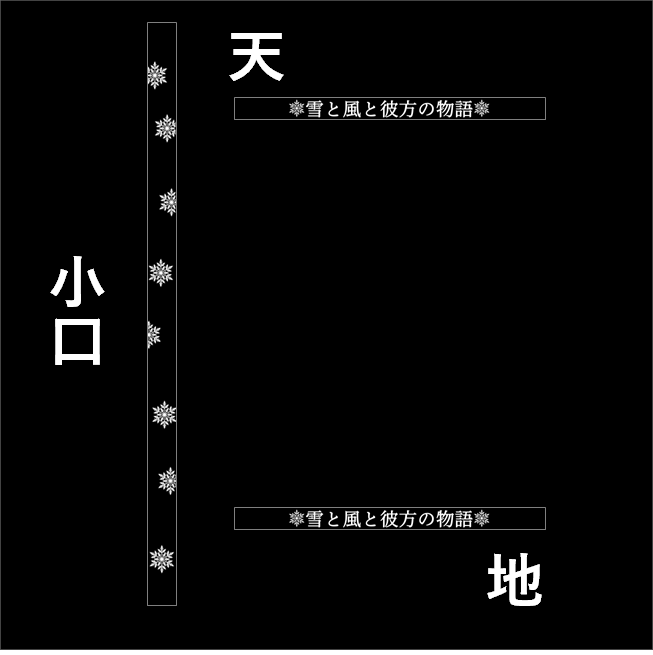
4. 画像生成
雛形ファイルに画像を配置した後、ツールから『画像生成』ボタンをクリックすると、各ページに割り付けるPNG画像及び本文TNFに組み込むためのegdeタグのリストファイルを生成します。
紙面サイズが大きいほど、解像度が高いほど、ページ数が多いほど、処理に時間が掛かりますのでご注意ください。
画像生成が完了すると『img』というフォルダが作成され、その中に各ページ用の画像ファイルが生成されています。
imgフォルダの内容例
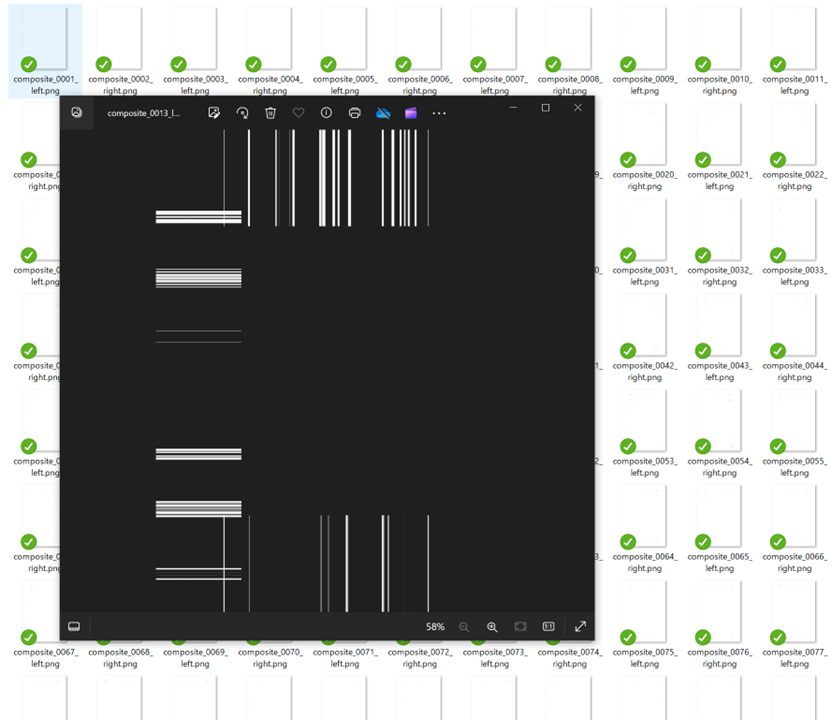
また、『<イメージ名>_list.tnf』というファイルに『edge』タグのリストが出力されますので、こちらの内容を本文TNFの本文開始前に転記してください。
<edge number="1" src="img/composite_0001_left.png"/>
<edge number="2" src="img/composite_0002_right.png"/>
<edge number="3" src="img/composite_0003_left.png"/>
<edge number="4" src="img/composite_0004_right.png"/>
<edge number="5" src="img/composite_0005_left.png"/>
<edge number="6" src="img/composite_0006_right.png"/>
<edge number="7" src="img/composite_0007_left.png"/>
<edge number="8" src="img/composite_0008_right.png"/>
<edge number="9" src="img/composite_0009_left.png"/>
<edge number="10" src="img/composite_0010_right.png"/>
<edge number="11" src="img/composite_0011_left.png"/>
<edge number="12" src="img/composite_0012_right.png"/>
<edge number="13" src="img/composite_0013_left.png"/>
<edge number="14" src="img/composite_0014_right.png"/>
<edge number="15" src="img/composite_0015_left.png"/>
<edge number="16" src="img/composite_0016_right.png"/>
<edge number="17" src="img/composite_0017_left.png"/>
・
・
・
・
・
・
・
・5. PDF生成
本文TNFと疑似小口染め画像生成ツールが生成したタグリストTNFとを組み合わせたTNFファイルを威沙で変換します。
この時、疑似小口染めのパラメータは、
・種別:画像ノド染め有 or 無
・染め幅:任意
・染め色:任意
・角丸半径:任意(丸めない場合は0ptを指定)
としてください。(基本的にLevel 2の画像疑似小口染めと同じです)
出力サンプル例は、Level 4で紹介します。
Level 4 画像・単色染め複合
『画像・単色染め複合』は、画像疑似小口染め生成ツールで生成した画像と単色染めを組み合わせる方式です。
単色染めは画像疑似小口染めの裏側に配置するようになっており、画像疑似小口染め生成ツールで生成する画像をべた塗りせず、白抜き文字などとして透過を維持しておくと、あとから任意の単色で背景を設定することができます。
この疑似小口染めのパラメータは、
・種別:複合ノド染め有 or 無
・染め幅:任意
・染め色:任意
・角丸半径:任意(丸めない場合は0ptを指定)
となります。
こちらを適用した例は次の様になります。
(疑似小口染め画像生成ツールで作成した白抜きの画像に、モノクロの背景を単色で指定しています)
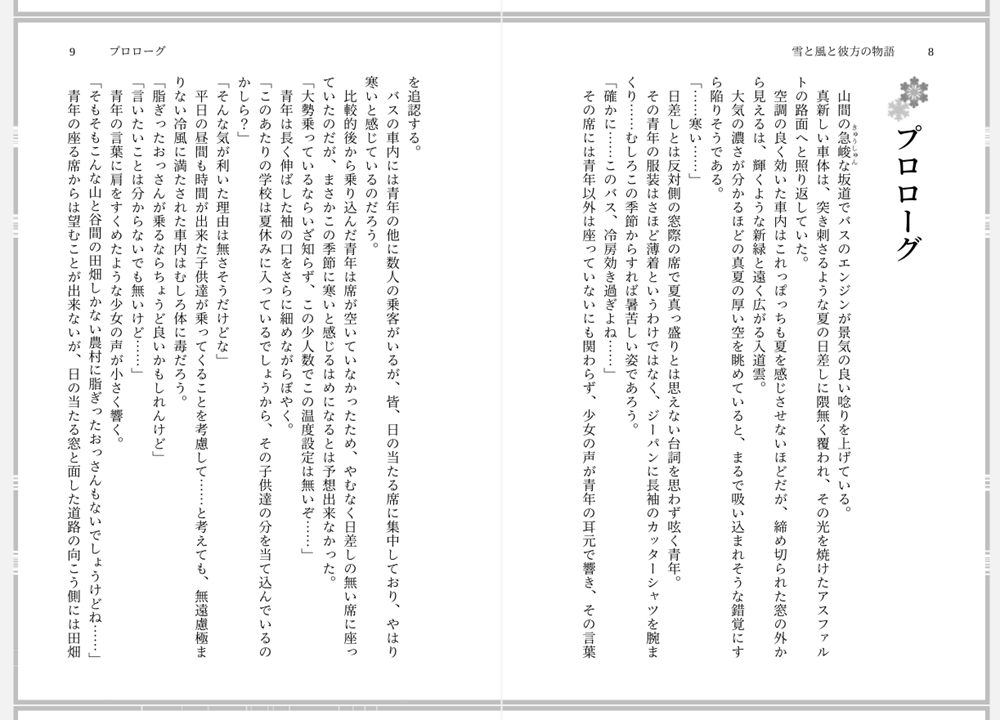
実際に本にしたのが以下の写真です。
小口・天・地に絵や文字が配置できていることが分かります。

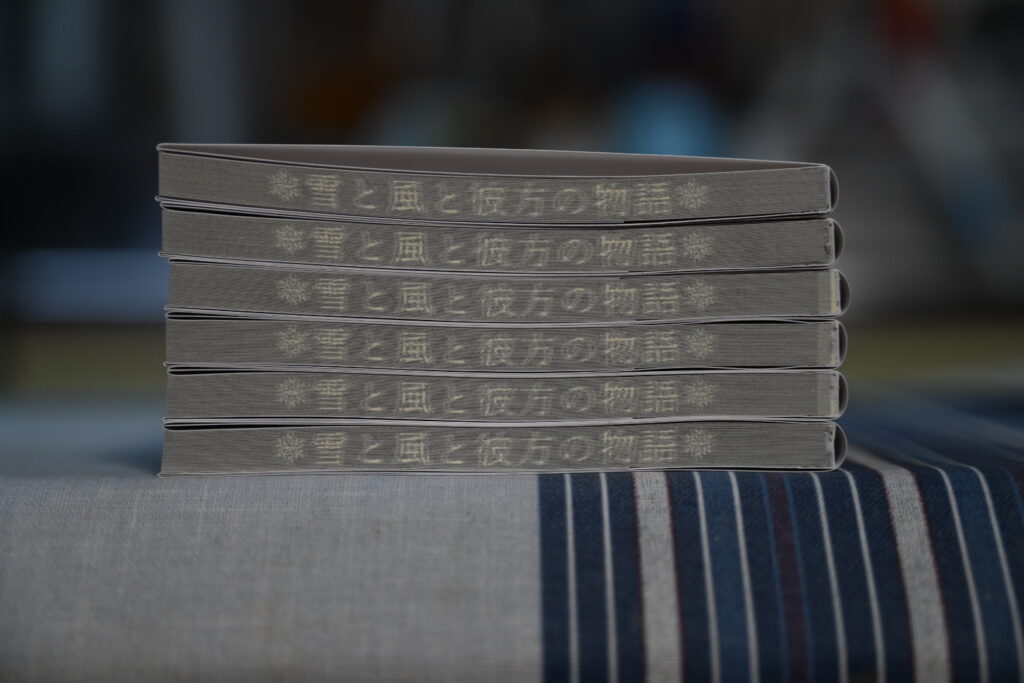
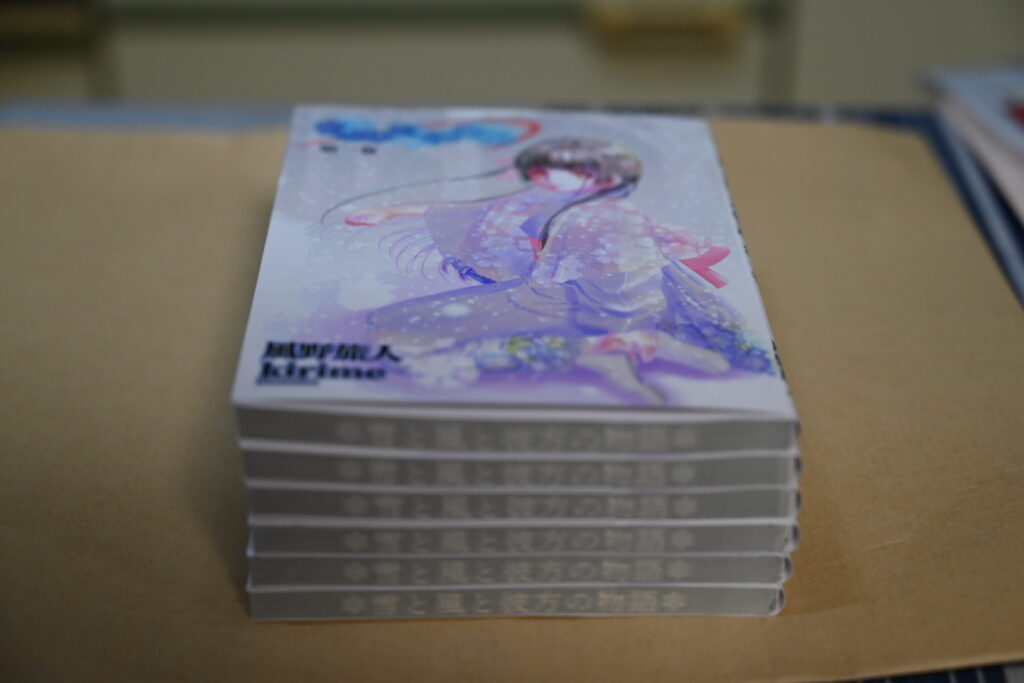
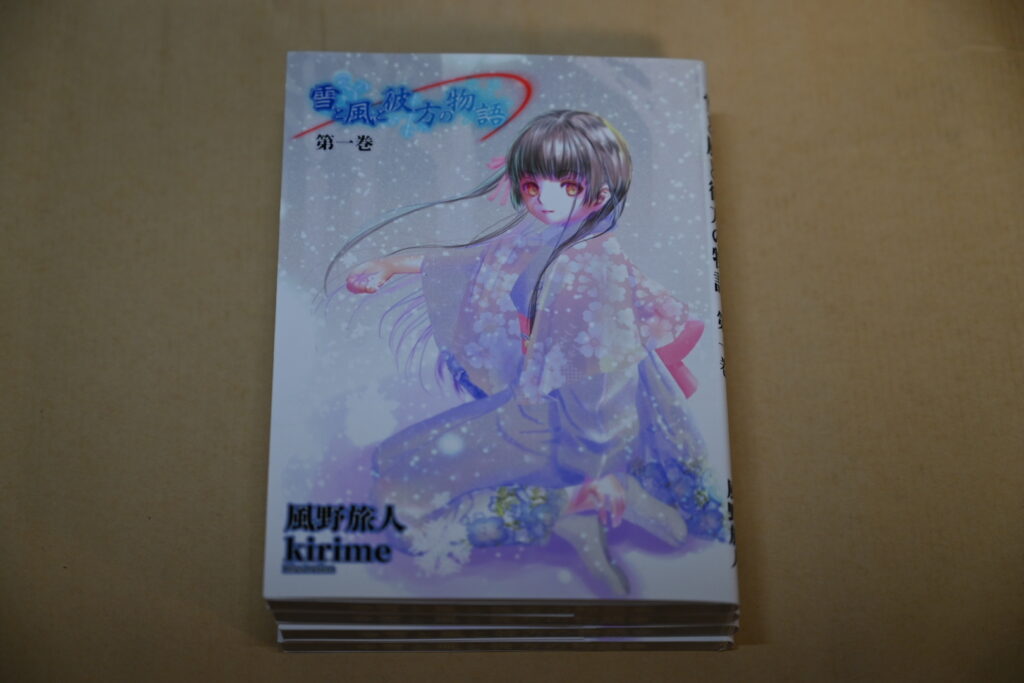
おわりに
少しでも『疑似小口染め』が手軽に実現できる機能・ツールとして開発を行いました。これらのツールを活用していただき、本の作成のお手伝いができれば幸いです。